Hur man suddar ansiktet i video online, stationär och mobiltelefon
Sekretess och innehållsskydd är viktigare än någonsin, och att sudda ut ansikten i videor har blivit en viktig färdighet. När du delar en video på YouTube, TikTok, Instagram, etc., bevarar någons anonymitet eller bara fokuserar på andra element i filmen, är det otroligt användbart att sudda ut ansikten. Olika verktyg erbjuder olika typer av oskärpa tekniker, såsom pixelering och Gaussisk oskärpa, var och en tillgodoser specifika behov. Om du letar efter sätt att sudda ut ansikten i en video, du kommer till rätt ställe. I den här guiden kommer vi att dela fyra sätt att dölja eller mosaikera ett ansikte i film.
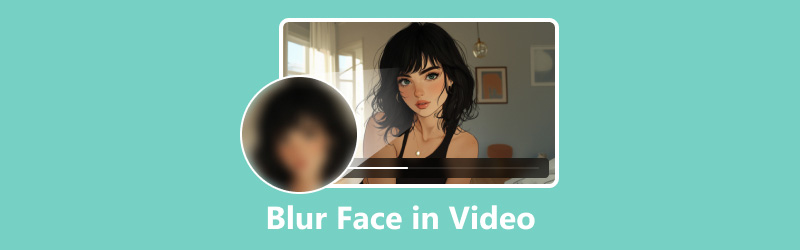
- GUIDELISTA
- Del 1. Hur man suddar ansikten i en video med en skrivbordsredigerare
- Del 2. Hur man suddar ansikten i en video professionellt
- Del 3. Hur man suddar ansikten i en video på iPhone
- Del 4. Hur man suddar ansikten online med Flixier
- Del 5. Vanliga frågor om att sudda ut ansikten i videor
Del 1. Hur man suddar ansikten i en video med en skrivbordsredigerare
När det gäller att göra ansikten suddiga i en video på skrivbordet, ArkThinker Video Converter Ultimate erbjuder en sömlös lösning. Det här verktyget innehåller en funktion för borttagning av vattenstämplar som kreativt kan användas för att sudda ut ansikten, vilket ger dig den kontroll du behöver utan komplexiteten. Det fungerar på både Windows- och Mac-datorer, så du kan göra ett eller flera ansikten suddiga från en videofil. Dessutom låter dess kraftfulla redigeringsfunktioner dig förbättra din video, försvaga ljud och bearbeta över 1000 videoformat.
- Stöd mer än 1000 format för konvertering av ljud och video.
- Batchbearbetning kan avsevärt minska din tid.
- Skapa videor med delad skärm genom att kombinera bilder och videor.
- Förbättra kvaliteten på SD till HD, eller till och med 4K, 5K eller 8K video.
Börja med att ladda ner och installera ArkThinker Video Converter Ultimate.
När installationen är klar öppnar du programvaran. Navigera till Verktygslåda avsnitt och välj Vattenmärkesborttagare alternativ.

Klicka på Lägg till fil knappen för att importera videon som behöver suddas ut.
Genom att välja Lägg till område för borttagning av vattenstämpel från menyn till vänster kan du använda markeringsverktyget för att markera det eller de ansikten du vill göra suddiga. Om nödvändigt, flytta området för att garantera total täckning.
Använd samma urvalsprocedur som ovan för att välja och bekräfta de ansikten du vill göra suddiga.
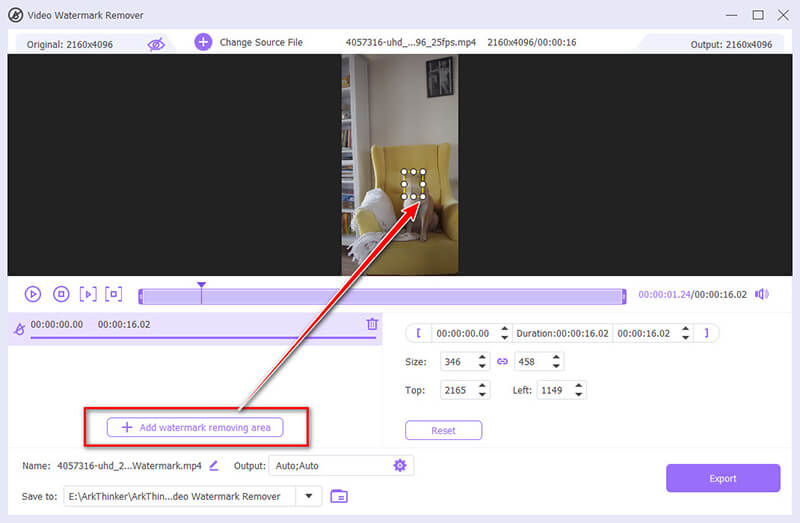
Du bör också justera början och sluttiden för ansiktsoskärpan med hjälp av uppspelningsbearbetningsfältet.
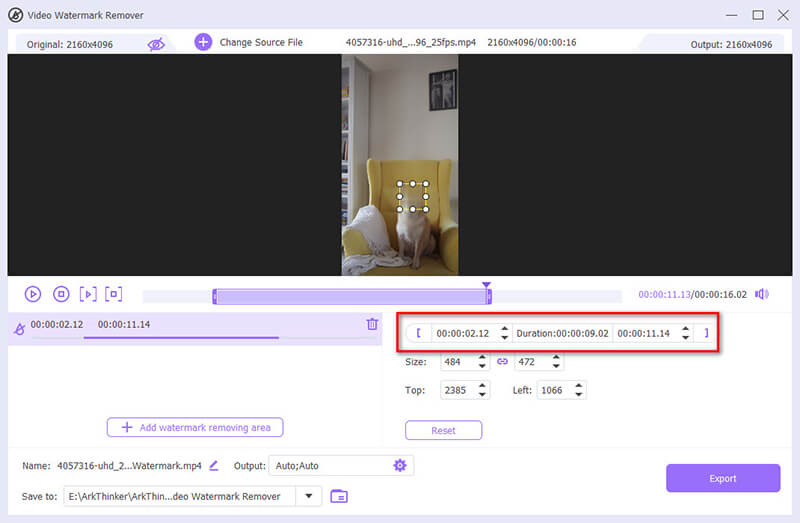
När du har gjort ett val, förhandsgranska resultatet och tillämpa oskärpa effekten. Om du är nöjd, gå vidare till följande åtgärd.
Välj önskat utdataformat från rullgardinsmenyn bredvid Produktion, välj sedan Exportera för att börja blanda ansiktet i din film.
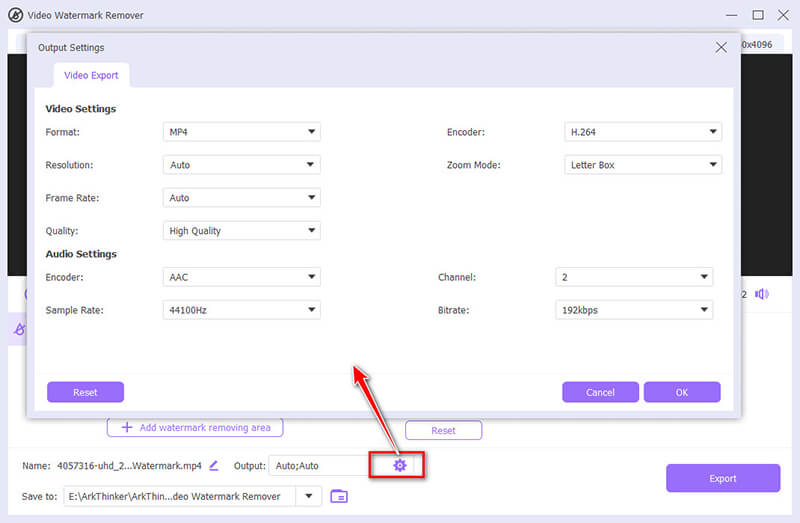
En dold funktion i den här programvaran som kan hjälpa dig att sudda ut eller dölja ett ansikte i en videofil är vattenstämpelfunktionen, där du kan lägga till en bild eller textvattenstämpel för att överlägga ansiktet du vill göra sudd. (Kolla det här inlägget för att lära dig hur du gör lägga till en vattenstämpel till en video här.)
- Lätt att använda, även för nybörjare.
- Flera ansikten kan göras suddiga i en videofil.
- Ger en enkel och snabb process.
- Begränsade anpassningsmöjligheter för avancerade användare.
Del 2. Hur man suddar ansikten i en video professionellt
Adobe Premiere Pro är det bästa verktyget för proffs som vill sudda ut ansikten i videor. Den tillhandahåller avancerade funktioner som möjliggör exakt kontroll över oskärpa effekten, vilket gör den idealisk för mer komplexa projekt.
Öppna Adobe Premiere Pro och importera videon med det ansikte du vill göra suddiga.
Gå till Nytt föremål alternativ och välj Justeringsskikt. Dra detta justeringslager till tidslinjen ovanför ditt videospår.
Gå till Effekter panel och sök efter Gaussisk oskärpa. Dra denna effekt till justeringsskiktet.
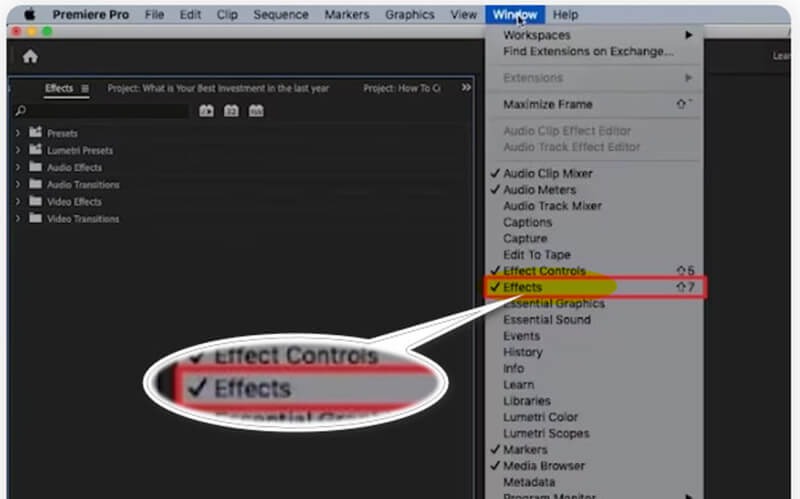
I den Effektkontroll panel, använd maskeringsverktygen (ellips eller penna) för att skapa en mask över ansiktet du vill göra sudd. Justera maskens position och storlek efter behov.
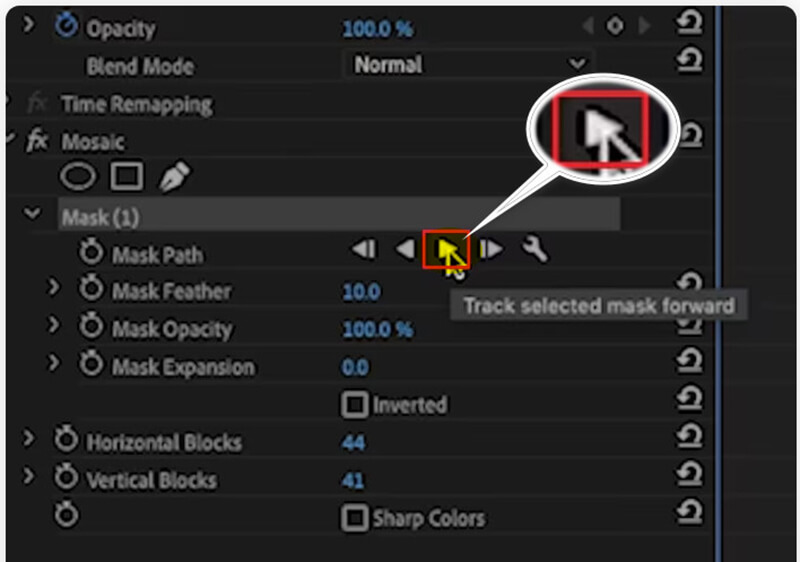
Öka mängden oskärpa till önskad nivå. Du kan också animera masken för att spåra ansiktet genom hela videon.
När du är nöjd med oskärpa effekten, rendera videon och exportera den med dina föredragna inställningar.
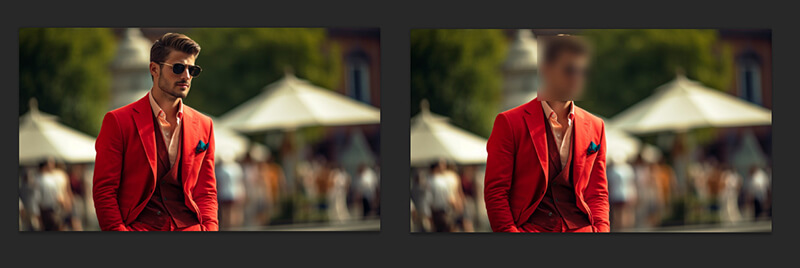
Min erfarenhet visar att tålamod och noggranna spårningsjusteringar är viktiga för att säkerställa att oskärpan förblir i linje med ansiktet, särskilt i videor med komplexa rörelser.
- Omfattande anpassningsmöjligheter för professionella resultat.
- Högkvalitativ utskrift med minimal kvalitetsförlust.
- Kräver en mer omfattande inlärningskurva.
- Högre kostnad jämfört med enklare verktyg.
Del 3. Hur man suddar ansikten i en video på iPhone
Om du behöver sudda ut ansikten i en video direkt från din iPhone är appen Blur Video - Face Blur ett praktiskt verktyg. Den erbjuder ett användarvänligt gränssnitt som låter dig snabbt sudda ut specifika områden i dina videor utan att behöva en dator.
Ladda ner Blur Video - Face Blur-appen från App Store och starta den.
Tryck på Välj en video och välj videon du vill lägga till en oskärpa effekt från ditt galleri.
Använd oskärpa verktyget för att välja oskärpa form: rektangel eller cirkel, och rita sedan över ansiktet du vill göra oskarp. Justera intensiteten och storleken på oskärpan efter behov.
När du är nöjd med effekten, förhandsgranska videon för att säkerställa att allt ser rätt ut. Spara sedan den redigerade videon tillbaka till ditt galleri.
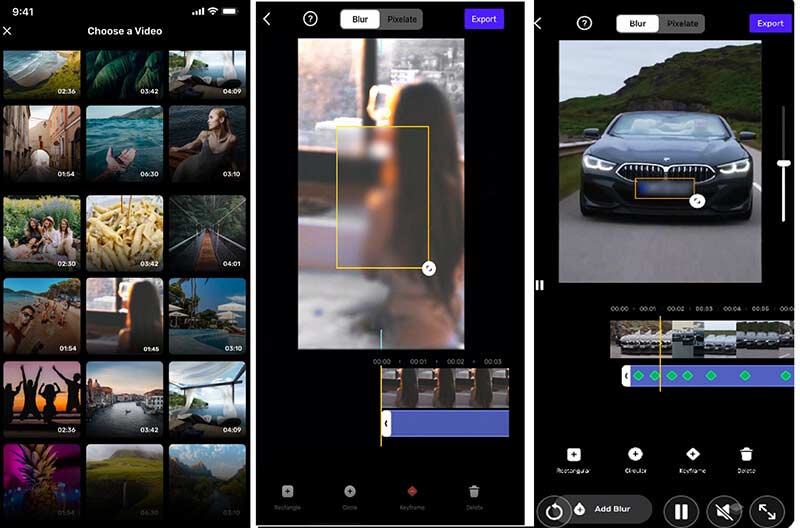
När du använder appen video ansiktsoskärpa på en iPhone för att göra ett ansikte suddigt i en video, är det viktigt att du tar dig tid att justera oskärpa effekten för att säkerställa att den exakt följer ansiktet genom hela videon eftersom det inte är lätt att flytta fingret på en iPhone.
- Lätt att använda med ett enkelt gränssnitt.
- Inget behov av ytterligare programvaruinstallation på en dator.
- Bekvämt för snabba redigeringar när du är på språng.
- Kan resultera i en liten kvalitetsförlust.
- Begränsad anpassning jämfört med stationära lösningar.
Del 4. Hur man suddar ansikten online med Flixier
Flixier är ett utmärkt onlineverktyg för att sudda ut ansikten i en video utan att behöva installera programvara. Den är idealisk för användare som behöver en snabb lösning som fungerar på alla enheter med en webbläsare.
Besök Flixiers webbplats och skapa ett konto om du inte har ett. Klicka på Välj Video knappen för att klicka för att ladda upp en video med ansiktet från din dator eller molnlagring.
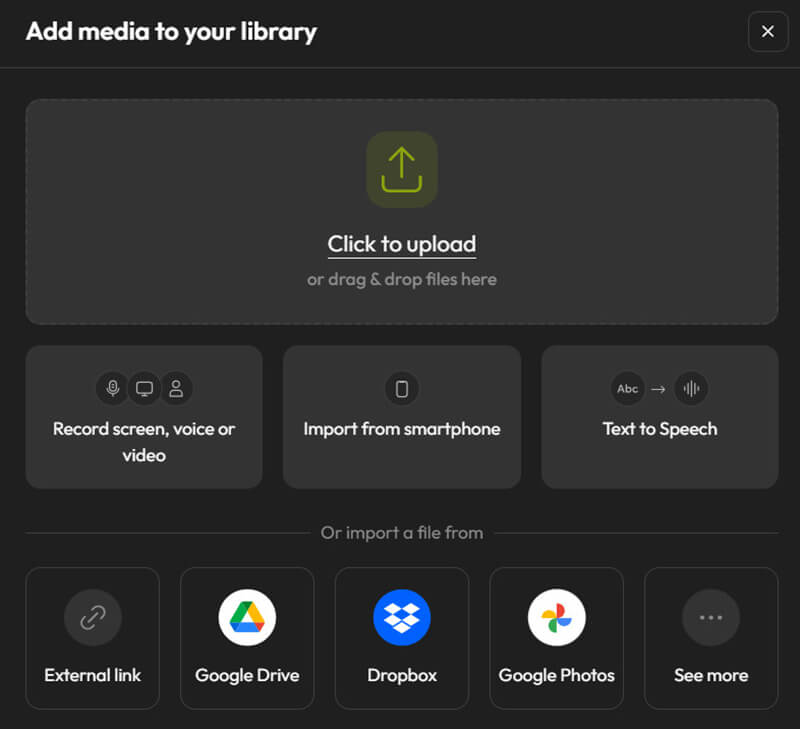
Dra videofilen till tidslinjens redigeringsfönster. Välj sedan en fyrkantig mask från menyn Former. Sätt masken över den del av videon som visar ansiktet du vill begränsa. Oskärpets storlek och intensitet kan ändras vid behov.
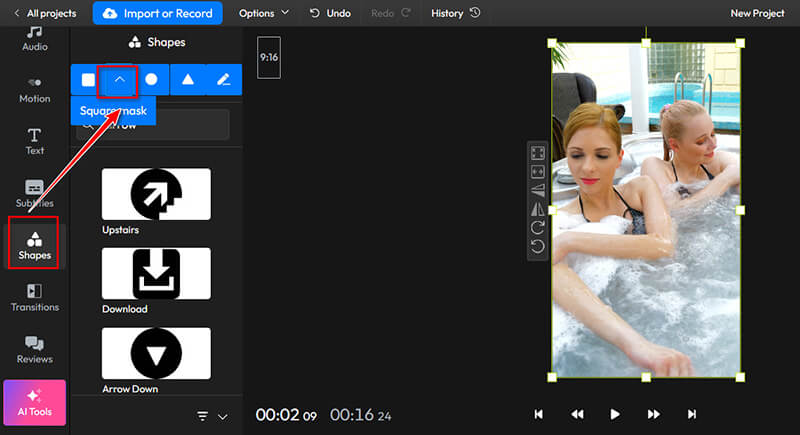
Välj sedan önskad oskärpa eller pixeleringseffekt. Dra maskobjektet på tidslinjen för att ändra effektens varaktighet.
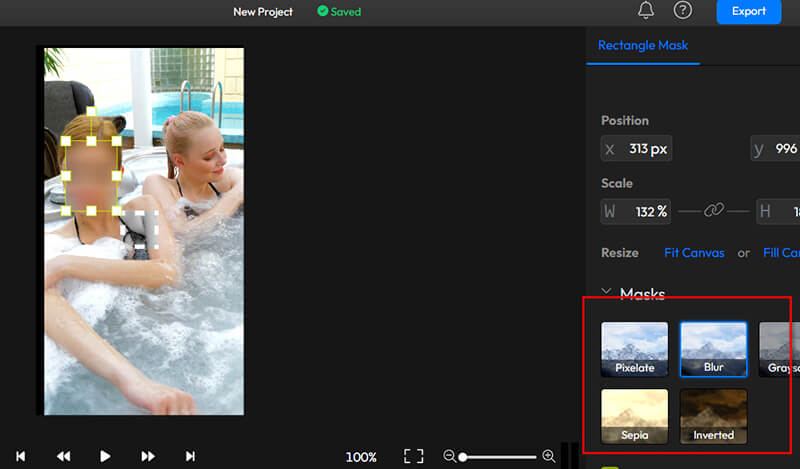
När du har applicerat oskärpan kan du förhandsgranska videon för att se till att den uppfyller dina förväntningar. Exportera slutligen videon i önskat format.
I det här steget måste du logga in för att exportera och ladda ner videon. Det bästa vore om du också gjorde en prenumeration för att ta bort vattenstämpeln. Eller så kan du lära dig av det här inlägget ta bort vattenstämpeln från en videofil.

Jag upptäckte att användningen av nyckelbildsfunktionen för att spåra ansiktet när det rör sig genom hela videon säkerställer konsekvent suddighet, även om motivet är i rörelse. Ett användbart tips är också att zooma in på tidslinjen för att göra mer exakta justeringar så att jag snabbt kan se resultaten utan långa väntetider.
- Tillgänglig från alla enheter med internetåtkomst.
- Ingen mjukvaruinstallation krävs.
- Enkelt gränssnitt lämpligt för nybörjare.
- Potentiella kvalitetsproblem beroende på internetanslutning.
- Begränsad anpassning jämfört med skrivbordsredigerare.
Del 5. Vanliga frågor om att sudda ut ansikten i videor
Vad är det bästa sättet att göra ansikten suddiga i en video utan att förlora kvalitet?
Att använda professionella verktyg som Adobe Premiere Pro ger den bästa kvaliteten med minimal förlust. Men för snabba uppgifter ger skrivbordsverktyg som ArkThinker Video Converter Ultimate också anständiga resultat.
Kan jag sudda ut ansikten i en video efter att den har laddats upp till sociala medier?
Ja, vissa plattformar tillåter redigeringar efter uppladdning, men det är i allmänhet bäst att göra ansikten suddiga innan du laddar upp för att säkerställa konsekvent kvalitet på alla plattformar.
Vad är skillnaden mellan pixelering och oskärpa?
Pixelering delar upp bilden i synliga pixlar, vilket gör det svårt att urskilja detaljer, medan suddighet jämnar ut bilden genom att medelvärdet av de omgivande pixlarna skapas, vilket skapar en mjukare, oskarp effekt.
Slutsats
Att sudda ut ansikten i en video är avgörande för integritet, efterlevnad och innehållsskydd. Den här artikeln samlar de fyra sätten att göra ansiktet suddigt i en videofil via skrivbords-, online- och mobiltelefonverktyg. Vilken metod är din favorit? Eller har du en bättre rekommendationsmetod? Berätta för oss genom att lämna dina kommentarer nedan.
Vad tycker du om det här inlägget? Klicka för att betygsätta detta inlägg.
Excellent
Betyg: 4.8 / 5 (baserat på 410 röster)
Hitta fler lösningar
3 appar för att sudda ut videor på iOS/Android, dator och online Fixa en suddig video, ta bort en video och gör en video tydlig Hur man tar bort en bild på fyra användbara sätt [online/skrivbord] Åtgärda suddiga foton i tre möjliga tillvägagångssätt [Nybörjarguide] 3 sätt att ta bort vattenstämpel från PowerDirector-videor Hur man beskär AVI-filer med online- och offlinevideoklippareRelativa artiklar
- Redigera video
- 2 sätt att beskära en videodimension i CapCut [2024 Guide]
- 3 sätt att ta bort vattenstämpel från PowerDirector-videor
- Hur man tar bort vattenstämpel från Renderforest-videor på två sätt
- Movavi Watermark: Fullständig guide för att lägga till och ta bort det
- Beskär WMV-fil med 4 enkla metoder för snabba resultat
- Hur man gör en kort video längre med 3 olika metoder
- Slinga en video på iPhone, iPad, Android-telefon och dator
- Gratis videoredigeringsprogram – 7 bästa gratis videoredigeringsappar
- 3 TikTok Watermark Remover-appar för att ta bort TikTok Watermark
- Videofilter – Hur man lägger till och sätter ett filter på en video 2024



